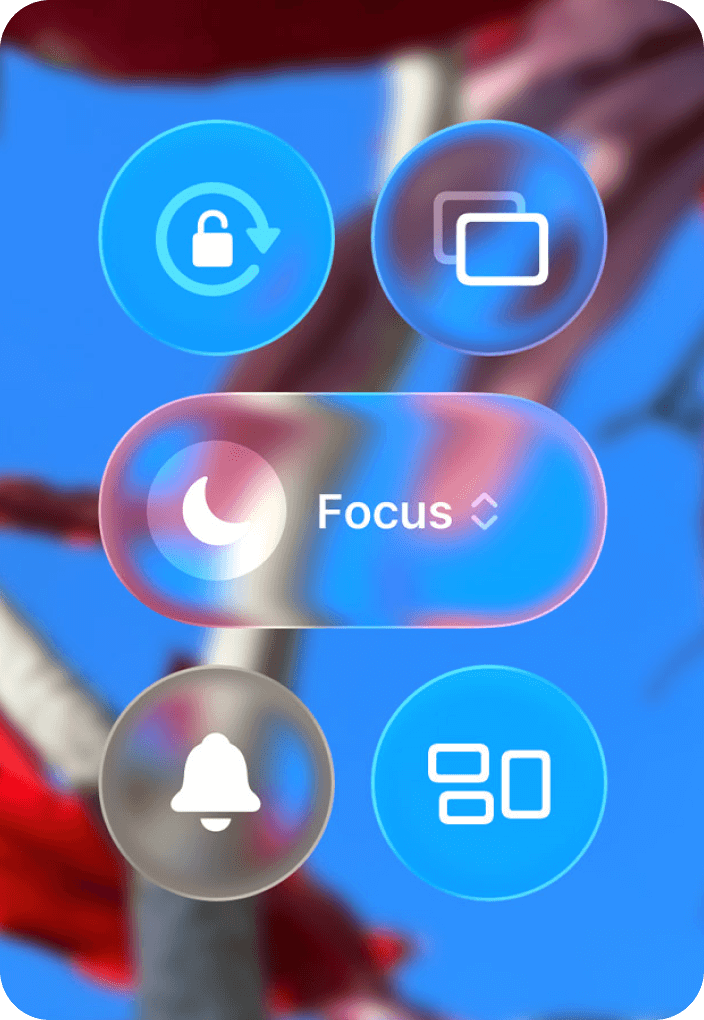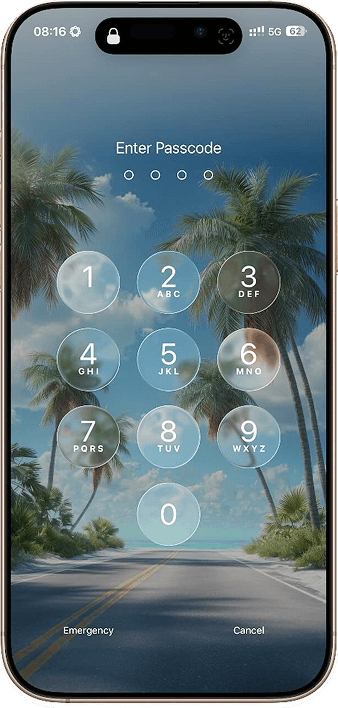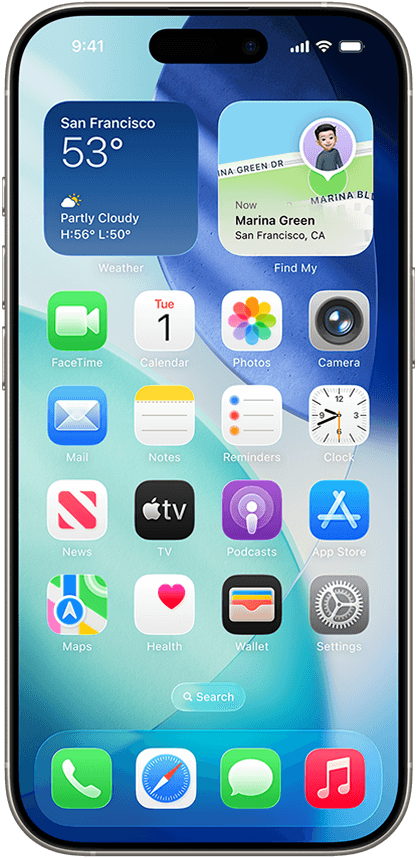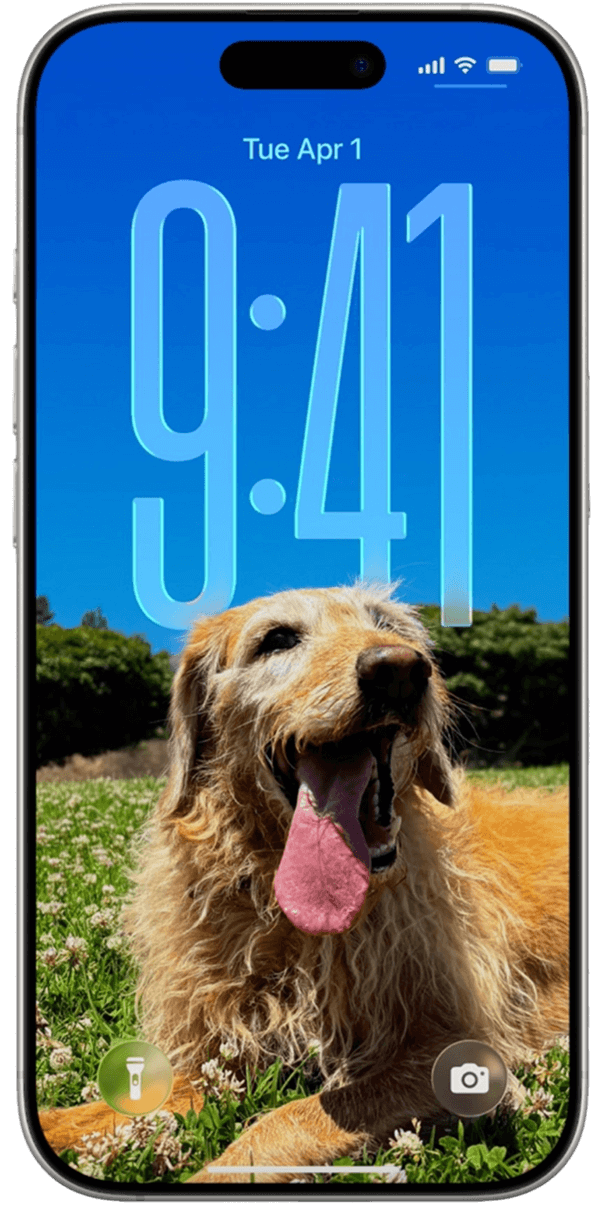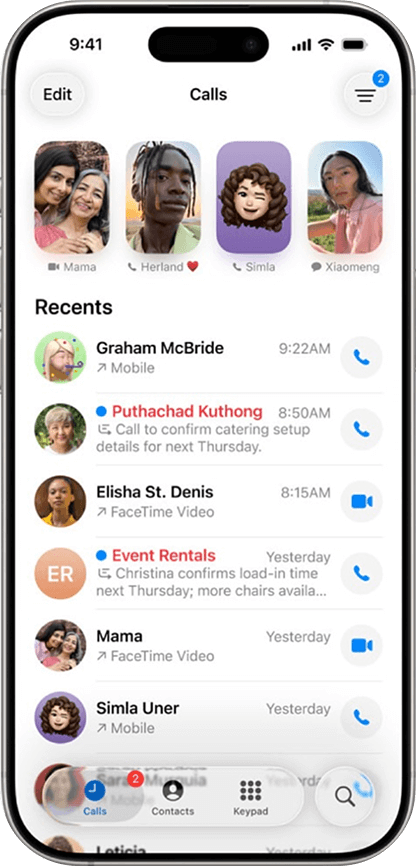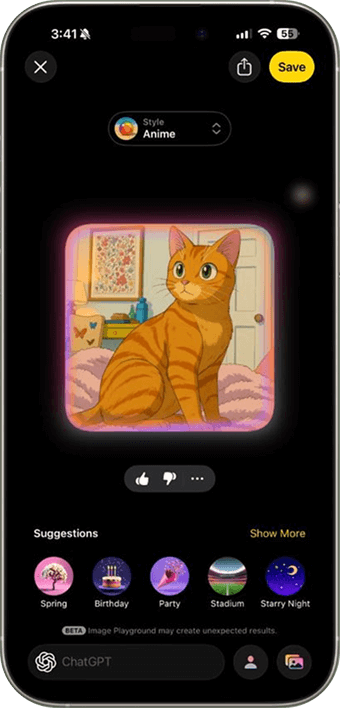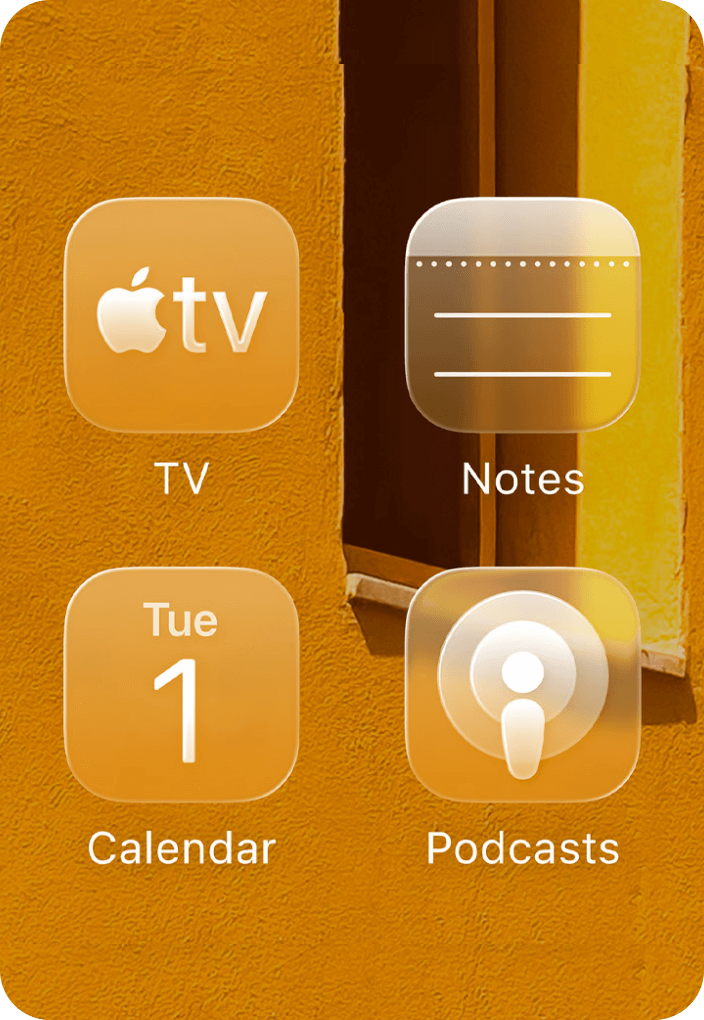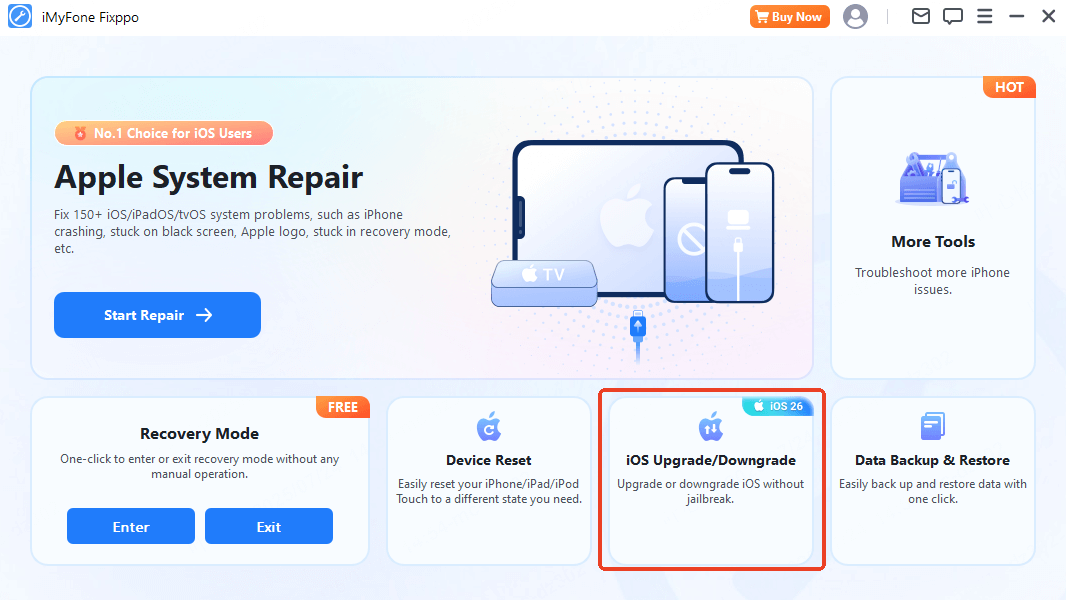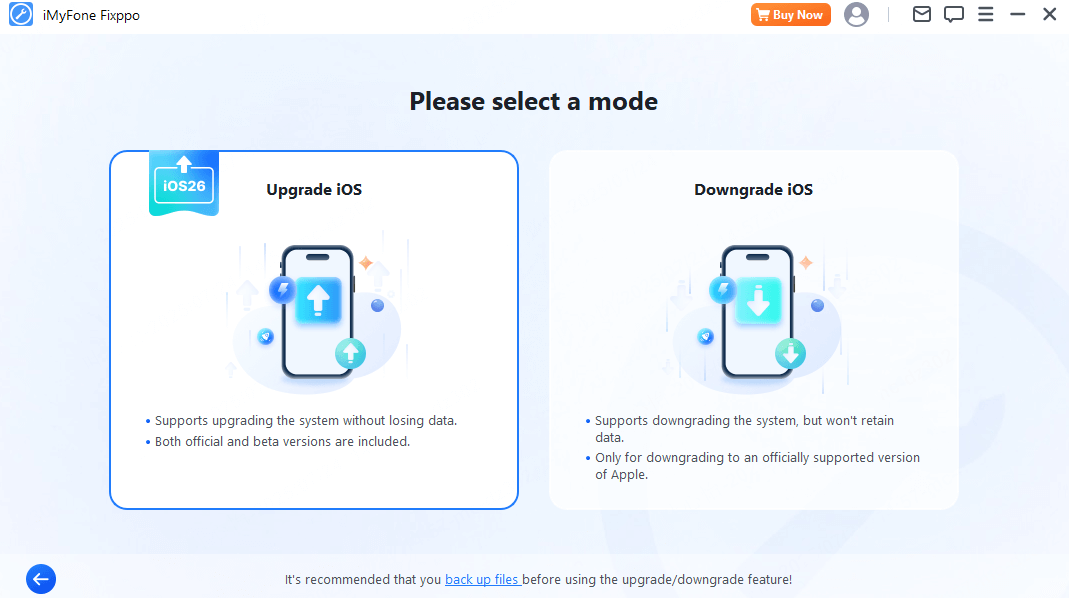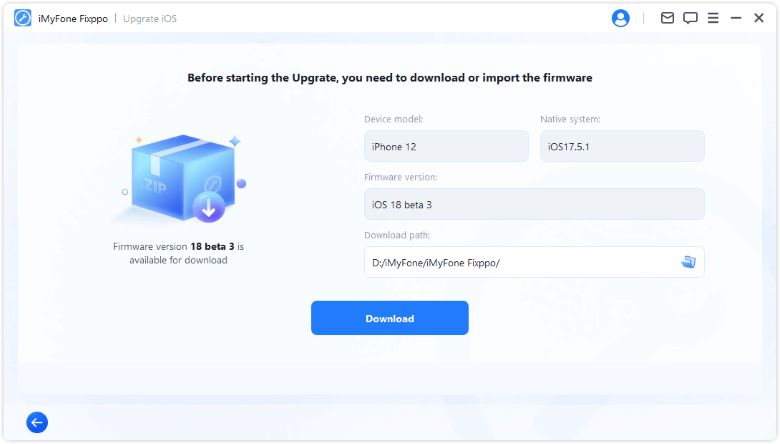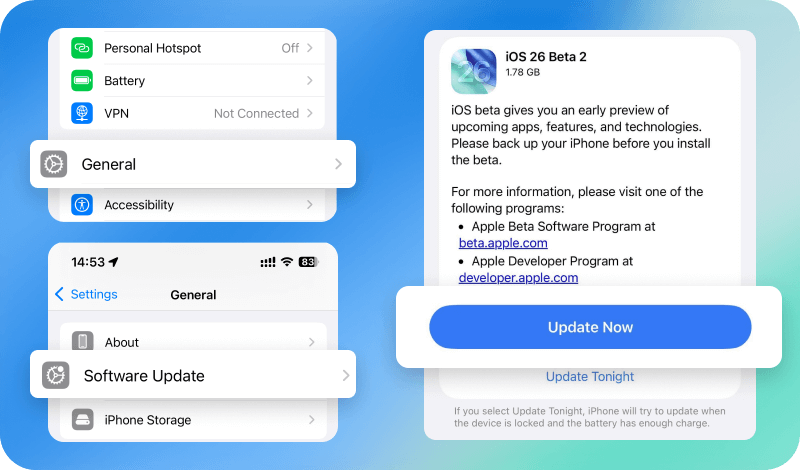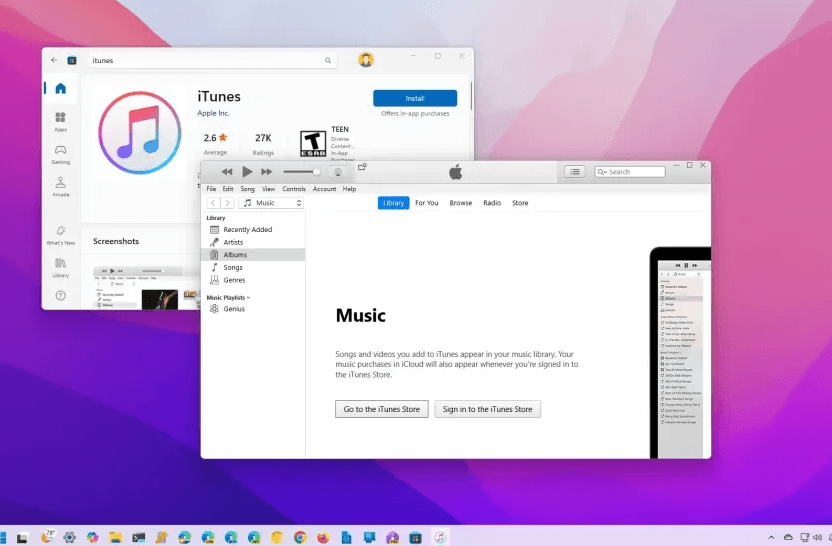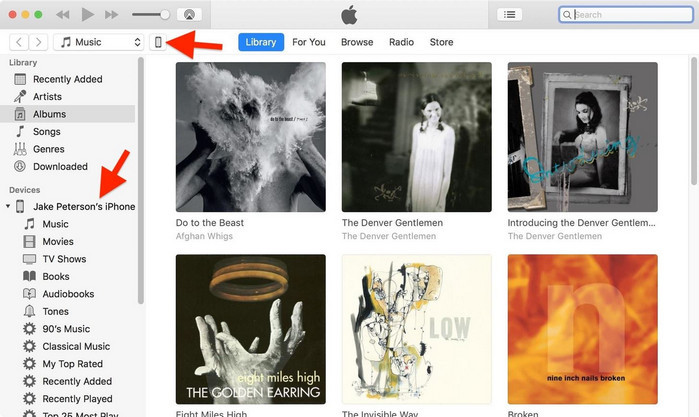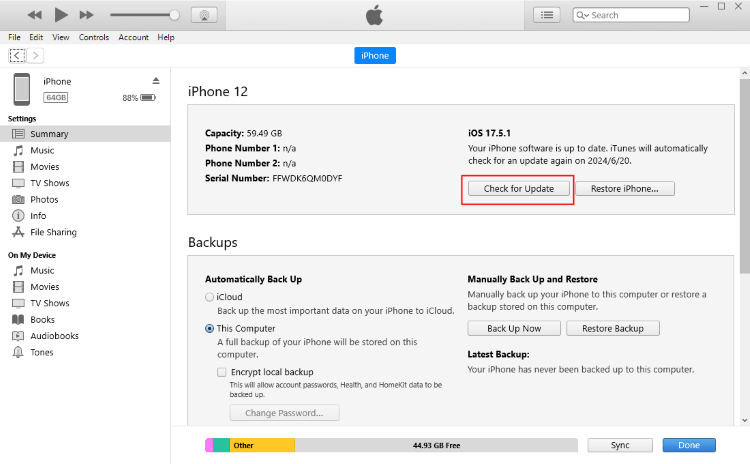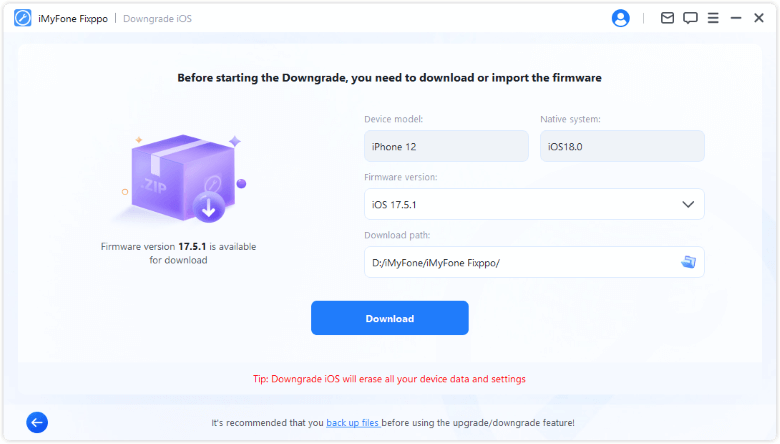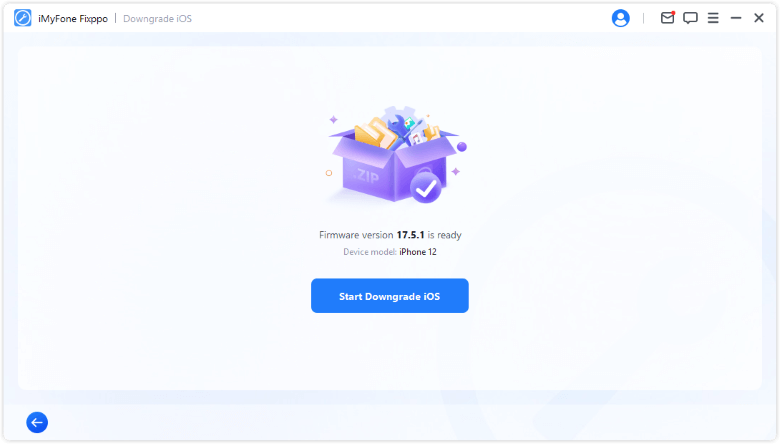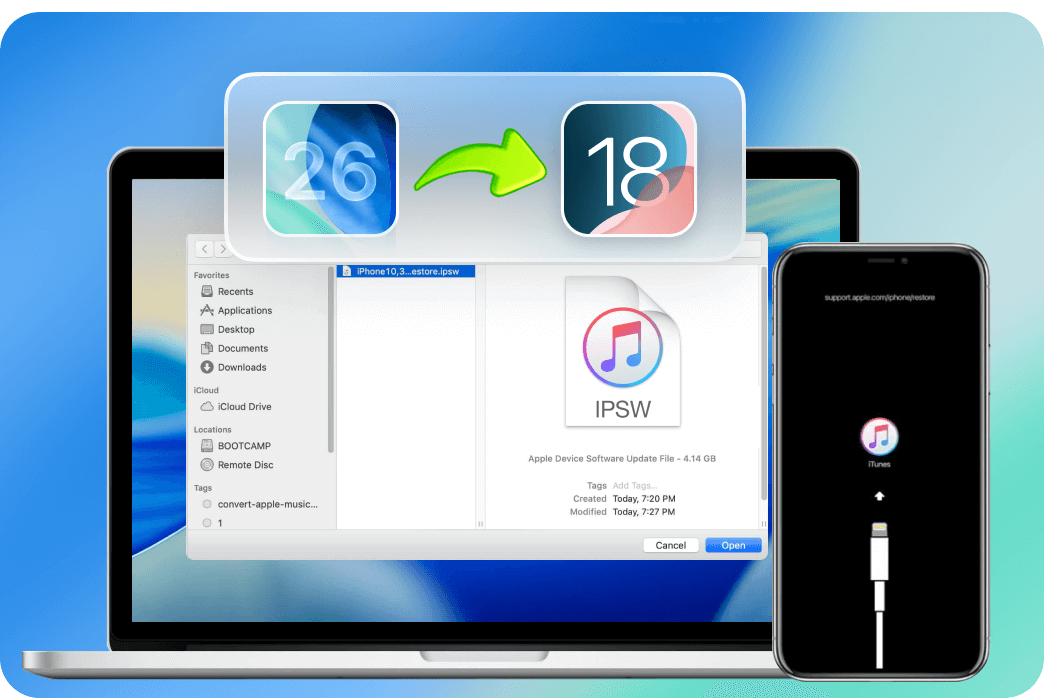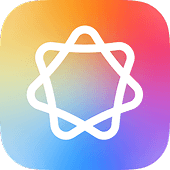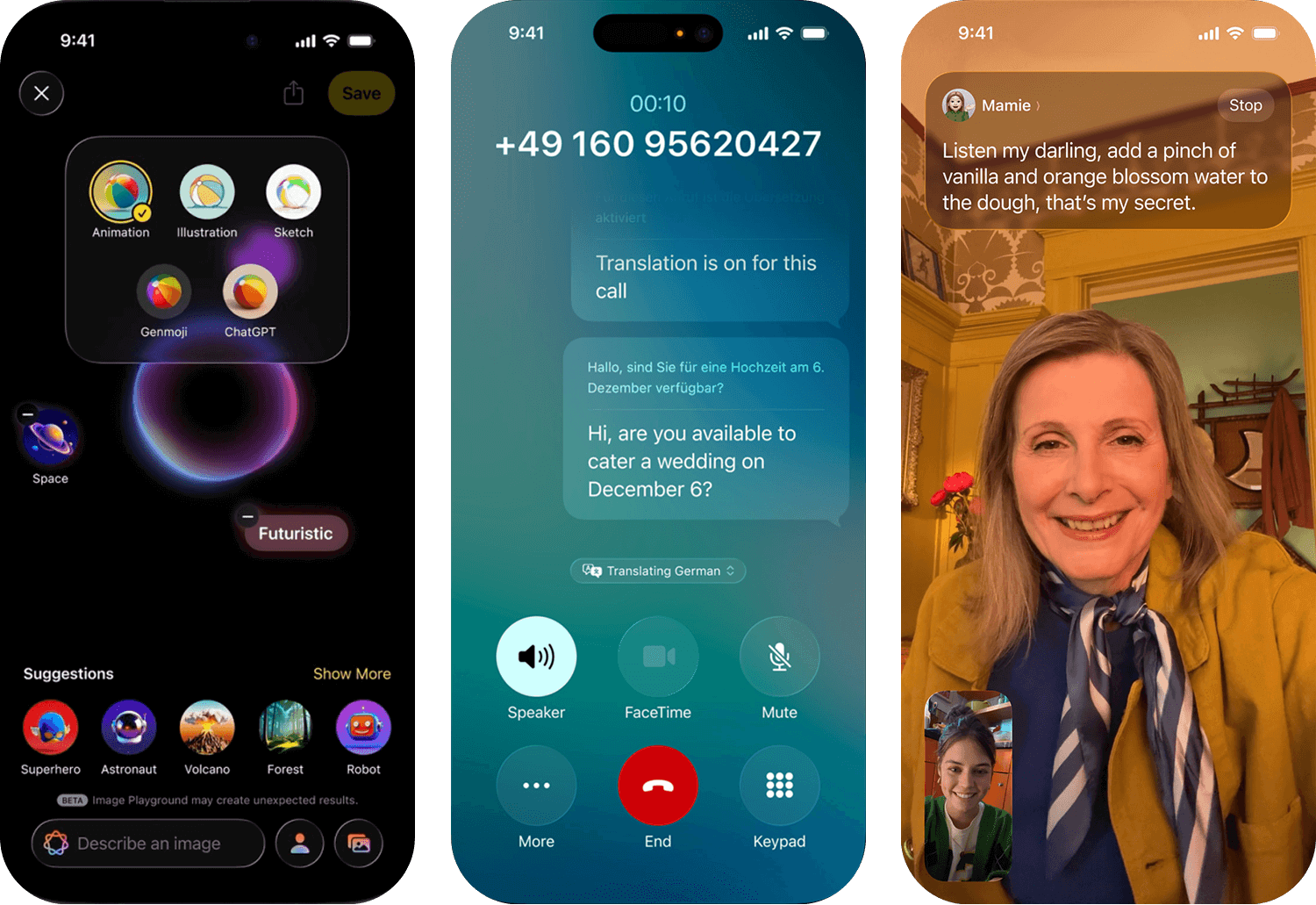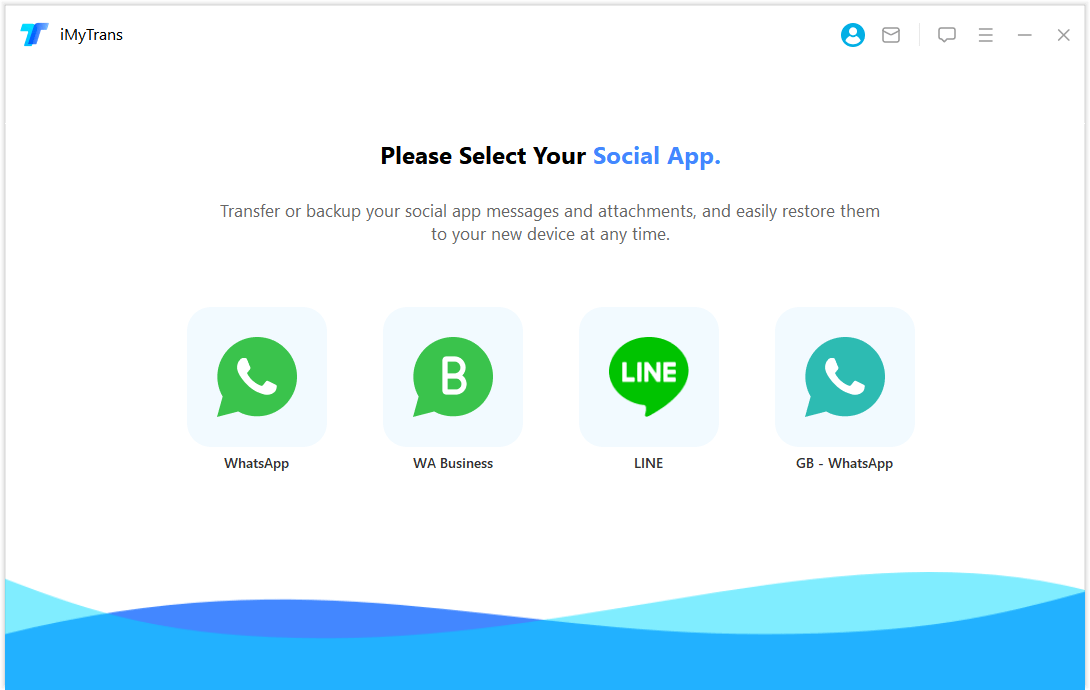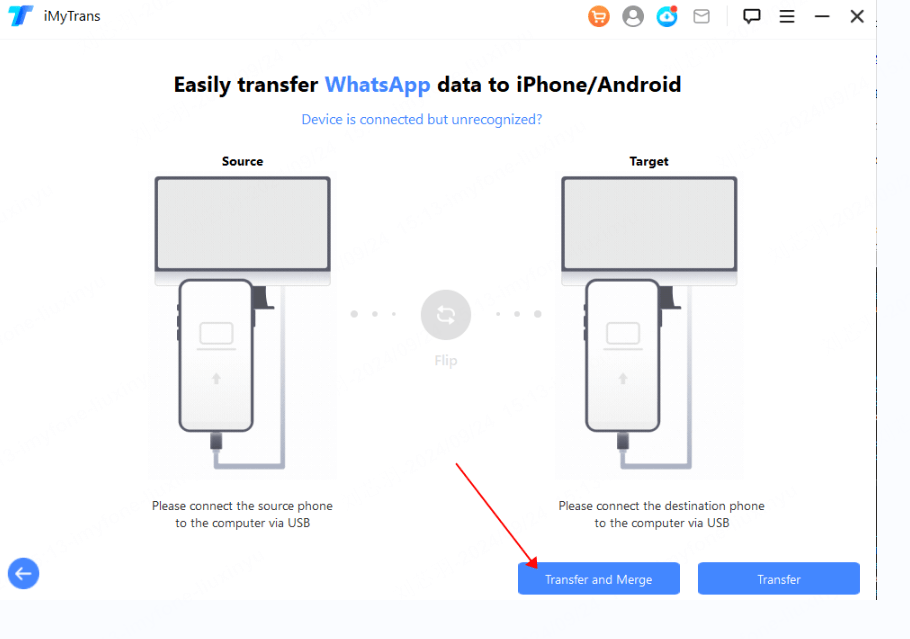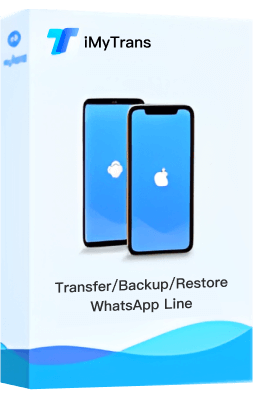iOS 26 Güncelleme Bilgileri
iOS 26 Yeni Özellikleri
-
1. Apple Intelligence Tamamen Güncellendi
iOS 26, üretken yapay zekayı derinlemesine entegre ediyor, Siri görüşmelerini, Safari akıllı özetlerini, fotoğraf önerilerini ve yapay zeka tarafından oluşturulan duvar kağıtlarını geliştiriyor. Bu yükseltmeler, işlemleri daha verimli ve kullanıcı alışkanlıklarıyla daha uyumlu hale getirerek genel kullanıcı deneyimini önemli ölçüde iyileştiriyor.
-
2. Sıvı Cam Tasarımı iOS Arayüzünü Geliştirin
iOS 26, derinlik hissi ve ışık efektleri getiren "Sıvı Cam" yarı saydam tasarımını kullanıyor. Arayüz daha canlı ve simgeler ile widget'lar daha kişiselleştirilmiş bir his veriyor; bu da görsel deneyimi daha da ileri taşıyor.
-
3. Dinamik Kilit Ekranı
iOS 26'daki kilit ekranı, arka plan görüntüsüne göre saatin konumunu ve boyutunu dinamik olarak ayarlıyor. Yeni "Uzamsal Sahneler" ile birlikte, arka plan görüntüleri 3 boyutlu bir efekt sunarak sürükleyici bir görsel deneyim yaratıyor.
-
4. Fotoğraf Sekmeleri
Güncellenen Fotoğraflar uygulaması, "Kütüphane" ve "Koleksiyonlar"ı ayrı sekmelere ayırıyor. Kullanıcılar, tüm görsellere göz atmak ve özenle seçilmiş anıları keşfetmek arasında daha kolay geçiş yapabilir.
-
5. Safari Tam Ekran Görüntüleme
Safari artık tam dikey ekran kullanımını destekleyerek web içeriği için görünür alanı en üst düzeye çıkarır. Kullanıcılar daha fazla sayfa ayrıntısı görebilirken, yenileme ve arama gibi temel işlemler kolayca erişilebilir kalır.
iOS 26 ve iPadOS 26 için Desteklenen Cihazlar
- iPhone
- iPad

- iPhone 16 / 16 Plus / 16 Pro / 16 Pro Max
- iPhone 15 / 15 Plus / 15 Pro / 15 Pro Max
- iPhone 14 / 14 Plus / 14 Pro / 14 Pro Max
- iPhone 13 / 13 mini / 13 Pro / 13 Pro Max
- iPhone 12 / 12 mini / 12 Pro / 12 Pro Max
- iPhone 11 / 11 Pro / 11 Pro Max
- iPhone SE (2./3. nesil)

- iPhone XS / XS Max
- iPhone XR
- iPhone X
- iPhone 8 / 8 Plus
- iPhone 7 / 7 Plus
- iPhone 6s / 6s Plus
- iPhone SE (1. nesil)

- iPad Pro (M4)
- iPad (A16)
- 12,9 inç iPad Pro (3. nesil ve sonrası)
- iPad (8. nesil ve sonrası)
- 11 inç iPad Pro (1. nesil ve sonrası)
- iPad mini (A17 Pro)
- iPad Air (M2/M3)
- iPad mini (5. nesil ve sonrası)
- iPad Air (3. nesil ve sonrası)

- iPad (7. nesil, Apple A10)
Önemli Not
"Apple Intelligence" (Üretken Yapay Zeka) gibi bazı yeni özellikler yalnızca A17 Pro çipiyle donatılmış iPhone 15 Pro ve iPhone 16 Pro modellerinde mevcuttur. Bu özellikler diğer cihazlarda desteklenmez.
iOS 26'ya Yükseltmeden Önce Hazırlık
Adım 1: iPhone'unuzu Yedekleyin
Yeni bir iOS sürümüne yükseltme yapmak bazen hatalara veya veri kaybına neden olabilir. iOS 26'yı yüklemeden önce iPhone/iPad'inizi yedeklemeniz şiddetle tavsiye edilir. Ayrıca, yeni sistemi beğenmezseniz ve iOS 26'dan iOS 18'e geri dönmek isterseniz, cihaz verilerinizi geri yüklemek için yedekleme dosyasını kullanabilirsiniz. İşte üç yedekleme yöntemi:
-

1 Cihazınızı Wi-Fi'ye bağlayın
2 "Ayarlar > [Adınız] >iCloud"'a gidin
3 "iCloud Yedekleme"ye dokunun
4 "Şimdi Yedekle"yi seçin ve yedeklemenin tamamlanmasını bekleyin
-

1 iMyFone D-Back'i indirin ve yükleyin
2 iPhone veya iPad'inizi bilgisayarınıza bağlayın
3 Veri yedekleme işlevini seçin
4 İşlemi başlatmak için "Yedekle"ye tıklayın
-

1 Bilgisayarınızda iTunes'u (veya Finder'ı) açın
2iPhone veya iPad'inizi bilgisayarınıza bağlayın
3iTunes/Finder'da cihazınızı seçin
4 "Şimdi Yedekle"ye tıklayın
Adım 2: iPhone Depolama Alanını Boşaltın
Yetersiz depolama alanı, iOS 26'nın düzgün yüklenmesini engelleyebilir. Genellikle güncelleme için en az 5 GB boş alana ihtiyacınız vardır. Güncellemeden önce, cihazınızda yeterli alan olduğundan emin olun. iPhone depolama alanını boşaltmanın bazı etkili yolları şunlardır:
-

- "Ayarlar > Genel > iPhone Depolama" bölümüne gidin
- Apple'ın önerilerini kontrol edin (örneğin, eski mesajları silin ve kullanılmayan uygulamaları kaldırın)
- Önerileri etkinleştirmek ve büyük uygulamaları silmek için dokunun
-

- "iPhone Depolama Alanını Optimize Et"i etkinleştirin: Ayarlar > Uygulamalar > Fotoğraflar
- Yinelenenleri, bulanık görüntüleri veya istenmeyen medyayı silin
- Büyük videoları bilgisayarınıza veya buluta aktarın ve iPhone'unuzdan kaldırın
-

- Safari geçmişini temizleme: Ayarlar > Uygulamalar > Safari > Geçmişi ve Web Sitesi Verilerini Temizle
- Bilgileri saklama süresini sınırlama: Ayarlar > Uygulamalar > Mesajlar > Mesajları Sakla > 30 Gün
- Facebook, WhatsApp gibi çok yer kaplayan uygulamaları kaldırıp yeniden yükleyin (dikkatli olun veri kaybı)
-

- Bilgisayarınızda Umate Pro'yu açın ve cihazınızı bağlayın
- "Tek Tıkla Yer Aç"ı seçin ve cihazınızı tarayın
- Önemsiz dosyaları, geçici dosyaları, büyük dosyaları vb. seçin
- Hızlıca birkaç GB alan boşaltmak için "Temizle"ye tıklayın
iOS 26'ya Nasıl Güncellenir?
Her zamanki gibi OTA üzerinden iOS 26'ya güncelleme yapamıyorsanız veya temiz ve güvenli bir kurulum tercih ediyorsanız, iMyFone Fixppo sizin için en iyi seçenektir. Bu kılavuz, Fixppo kullanarak iOS 26'yı nasıl kuracağınızı adım adım açıklamaktadır. Yeni başlayanlar için uygundur, iTunes gerektirmez ve veri kaybını önler.
- iMyFone Fixppo'yu bilgisayarınıza indirip yükleyin, ardından "iOS Yükselt/Düşür" seçeneğine tıklayın.
- "iOS Yükselt" seçeneğini belirleyin ve iPhone'unuzu bilgisayarınıza bağlayın.
- "26.0" aygıt yazılımı sürümünü seçin ve iOS 26 yükseltmesini tamamlamak için "İndir" seçeneğine tıklayın.
Veri Kaybı Olmadan iOS Güncelleme Programı
Veri kaybı endişesi yaşamadan iOS'u güvenli bir şekilde yükseltin. İşlem sırasında donma yok. Daha sorunsuz bir yükseltme deneyiminin keyfini çıkarın. Artık iOS 26'yı tamamen destekliyor!
Artıları:
- Kullanımı kolay, teknik bilgi gerektirmez
- iOS 26 güncellemesi sırasında olası hataları etkili bir şekilde önler
- iTunes, OTA veya diğer yöntemler başarısız olduğunda güvenilir bir çözüm
Eksileri:
- Fixppo'yu ayrı olarak kurmanız ve cihazı bilgisayara bağlamanız gerekir
- iOS yükseltme özelliği ücretli bir hizmettir
iPhone ve iPad kullanıcıları için Wi-Fi üzerinden iOS 26'ya güncelleme yapmak hızlı ve kolay bir yoldur. Veri kablosuna bağlanmadan en yeni özellikleri deneyimleyebilir ve güvenli bir şekilde güncelleme yapabilirsiniz. Kararlı bir Wi-Fi bağlantısı ve yeterli pil gücü, sorunsuz ve güvenli bir yükseltme süreci sağlayabilir.
- iPhone/iPad'inizi Wi-Fi'a bağlayın ve şarj edin
- "Ayarlar > Genel > Yazılım Güncelleme"ye gidin
- "iOS 26'ya Yükselt"e dokunun, ardından güncellemeyi tamamlamak için "İndir ve Yükle"ye dokunun
Artıları:
- En kolay ve en hızlı yöntem
- Ekstra yazılım gerekmez
Eksileri:
- iOS güncelleme işlemi sırasında hatalar oluşabilir.
- Ağ bağlantısı kararsızsa, güncelleme başarısız olabilir.
Wi-Fi üzerinden güncelleme yapamayan kullanıcılar için iTunes veya Finder üzerinden iOS 26'ya güncelleme yapmak iyi bir yöntemdir. Bu yöntem, yeni sistemi güvenli ve verimli bir şekilde kurmanıza yardımcı olurken, güncelleme sırasında verileri yedeklemenizi ve sorunları gidermenizi kolaylaştırır.
- iOS cihazınızı bilgisayarınıza bağlayın ve iTunes'u (Windows) veya Finder'ı (Mac) açın.
- iTunes/Finder'da cihazınızı seçin.
- "Özet > Güncellemeleri Denetle > Güncelle"ye tıklayın.
Artıları:
- Wi-Fi güncellemesi başarısız olursa iyi bir alternatif
- Tamamen ücretsiz
Eksileri:
- iTunes kullanırken hatalar oluşabilir
- iOS güncelleme işlemi bazı durumlarda yine de başarısız olabilir
iOS 26 Güncelleme Hataları Nasıl Düzeltilir?
Güncellemeleri kontrol etmek, iOS yazılımının Apple'dan doğru şekilde indirildiğinden emin olmak için önemli bir adımdır. iOS 26'ya güncelleyemiyorsanız, bunun nedeni zayıf Wi-Fi sinyali, yetersiz depolama alanı veya sistemle ilgili hatalar olabilir.
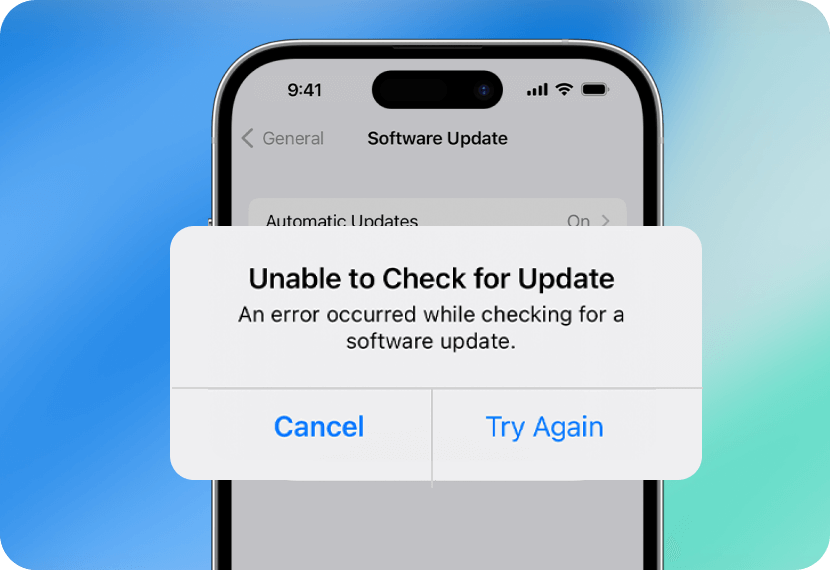
iOS Güncelleme Hatalarını Düzeltmenin 3 Yolu:
- Wi-Fi Bağlantısını Kontrol Edin: Kararlı bir Wi-Fi ağına bağlanın. Sorunlar devam ederse, Uçak Modu'nu açıp kapatmayı veya ağ ayarlarını sıfırlamayı deneyin.
- iPhone Depolama Alanını Boşaltın: Depolama alanınız neredeyse doluysa, kullanılmayan uygulamaları veya dosyaları silin.
- iTunes veya Fixppo Kullanarak Bilgisayarlarda Güncelleme: iPhone'unuzu bir bilgisayara bağlayın ve iTunes veya iMyFone Fixppo kullanarak güncelleme yapın.
iOS güncellemesini yüklerken sorun yaşıyorsanız endişelenmeyin. Bu sorun genellikle internet bağlantısı, depolama alanı veya geçici sistem arızasından kaynaklanır. Güncellemeyi normal şekilde başlatmak için lütfen bu 3 çözümü deneyin.
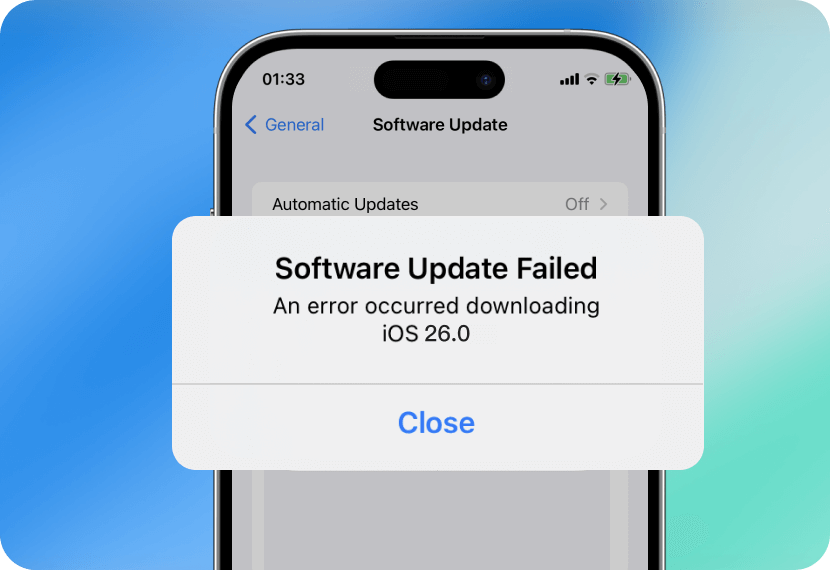
iOS Güncelleme Yükleme Sorunlarını Düzeltmenin 3 Yolu:
- Wi-Fi'yi Kontrol Edin: Wi-Fi veya mobil ağınızın kararlı olduğundan, bağlantı kesintisi veya yavaş hız olmadığından emin olun.
- Apple Sunucu Durumunu Kontrol Edin: Apple'ın sistem durumu sayfasına gidin ve "Yazılım Güncelleme" hizmetinin düzgün çalışıp çalışmadığını kontrol edin.
- iTunes veya Fixppo ile güncelleyin: Hâlâ güncelleyemiyorsanız, bir bilgisayarda iTunes veya iMyFone Fixppo kullanmayı deneyin.
iOS'u yükleyemiyorsanız veya güncelleme sırasında donmuş ekran, eksik indirme veya bilinmeyen hata gibi sorunlarla karşılaşıyorsanız endişelenmeyin! Yükleme sorununu gidermek için aşağıdaki üç basit yöntemi deneyin.
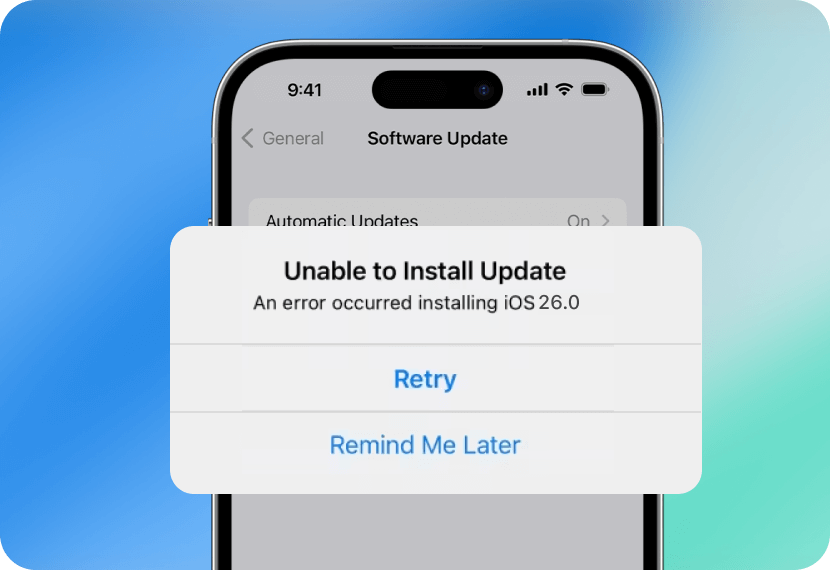
iOS Yükleme Hatasını Düzeltmenin 3 Yolu:
- Yeterli Alan Boşaltın: Kullanılabilir alanı kontrol etmek için "Ayarlar > Genel > iPhone Depolama Alanı"na gidin. Alan yetersizse, gereksiz uygulamaları, fotoğrafları veya dosyaları silin.
- Hatalı Güncelleme Dosyalarını Silin: İndirilen güncelleme dosyasını silin ve ardından "Ayarlar"dan tekrar indirmeyi deneyin.
- Daha Güvenli Bir Alternatif Kullanarak Güncelleyin: Eğer hala kurulum yapamıyorsanız, veri kaybı riskinden korunmak için iOS 26'yı güncellemek üzere iMyFone Fixppo veya iTunes'u kullanmayı deneyin.
iPhone'unuz iOS güncellemesi sırasında takılırsa endişelenmeyin! Bu durum genellikle dengesiz ağlardan, yetersiz depolama alanından veya sistem hatalarından kaynaklanır. iPhone'unuzun normale dönmesine yardımcı olmak için aşağıdaki 3 yöntemi deneyin.
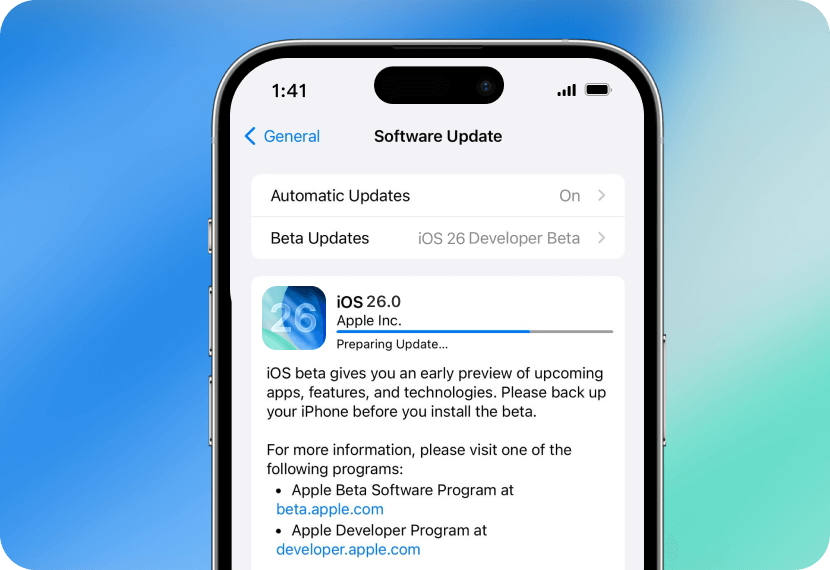
iOS Güncelleme Takılma Sorunlarını Düzeltmek İçin 3 Yöntem:
- Wi-Fi Bağlantısını Kontrol Edin: İndirme veya güncelleme donmasını önlemek için daha hızlı ve daha kararlı bir Wi-Fi ağına bağlanın.
- iPhone'u Zorla Yeniden Başlatın: Cihazı yeniden başlatmak için "Güç + Ana Ekran" düğmesini veya Sesi Kısma düğmesini en az 10 saniye basılı tutun.
- Güncelleme İçin Diğer Güvenilir Araçları Kullanın: Eğer iPhone'da iOS güncellemesi başarısız olursa, veri kaybı riskini azaltmak için PC'de iMyFone Fixppo'yu veya iTunes'u kullanmanız önerilir.
iOS Sistem Sorununu Düzeltme Programı
Verileri silmeden iPhone güncelleme sorunlarını kolayca çözün. Kullanımı basit!
iOS 26'dan iOS 18'e Düşürülebilir mi?
Çoğu durumda, Apple eski sürümleri imzalamayı bıraktığı için iOS 26'dan iOS 18'e geri dönemezsiniz. Ancak, Apple hala iOS 18'i imzalıyorsa (genellikle iOS 26'nın yayınlanmasından yaklaşık iki hafta sonra), bilgisayarınızda aşağıdaki yöntemleri kullanarak geri dönebilirsiniz.
- Yöntem 1: Profesyonel Bir Araç Kullanarak Sürüm Düşürme - Fixppo
- Yöntem 2: iTunes/Finder Aracıyla IPSW Dosyasını Kullanarak iOS'u Yükleme
Yapay Zeka Özellikleri
-
1. Konuşmadan Metne Dönüştürme + Özet Yükseltmesi
Kullanıcılar, yapay zeka özet özelliğini arama kayıtlarına, sesli notlara, web sayfalarına ve önemli noktaları hızla çıkarmaya uygulayabilir. Toplantı notları, çalışma taslakları veya uzun içerik düzenlemesi için idealdir.
-
2. Birden Fazla Uygulamada Yazma Asistanı
Apple Intelligence, Mail, Notlar ve Sayfalar gibi uygulamalarda ton ayarlamaları, dil bilgisi düzeltmeleri ve hatta paragraf oluşturma gibi yazma önerileri sunarak yazma verimliliğini önemli ölçüde artırır.
-
3. Görüntü Oluşturma: Image Playground İlk Kez Görüldü
Image Playground ile kullanıcılar farklı stillerde (karikatür, çizim, gerçekçi) görseller oluşturabilir ve bunları Mesajlar, Notlar, sosyal paylaşım ve daha birçok alanda kullanabilir. Herkes yapay zeka görselleriyle yaratıcılığın keyfini çıkarabilir.
-
4. Üretken Emojiler (Genmoji) Lansmanı
Yapay zeka sayesinde, Genmoji olarak bilinen benzersiz emoji çıkartmaları oluşturmak için bir fikri tanımlamak yeterli. Daha kişiselleştirilmiş bir ifade için sohbetlere ve e-postalara eklenebilir.
-
5. Yapay Zeka Destekli Fotoğraf Arama ve Düzenleme
Apple Intelligence, fotoğraf içeriğini tanıyabilir ve doğal dil aramasını (örneğin, "Geçen yaz Tokyo'da çekilmiş, kırmızı elbiseli fotoğrafı bul") desteklerken, albümleri düzenleyip kopyaları otomatik olarak kaldırır.
-
6. Akıllı Bildirim Özetleri
Bildirim Merkezi, dikkat dağıtıcı unsurları azaltmak için uzun bildirimleri tek cümlelik vurgulara yoğunlaştıran yapay zeka özet kartları ekler. Sistem ayrıca, kullanıcıların önemsediği içeriklere öncelik vermek için bağlamsal öğrenmeyi de destekler.
-
7. Sohbetlerin ve Web Sayfalarının Tek Dokunuşla Özetleri
Safari ve Mesajlar'da, yapay zeka web sayfalarından, PDF'lerden ve sohbet geçmişinden içerikleri otomatik olarak özetleyebilir. Bu, okuma verimliliğini artırır ve önemli bilgilerin arşivlenmesini veya paylaşılmasını kolaylaştırır.
-
8. Gerçek Zamanlı Arama Çevirisi Özelliği Kullanıma Sunuldu
iOS 26, "Gerçek Zamanlı Arama Çevirisi" adlı yeni bir özellik içeriyor. Arama sırasında çevrilen altyazılar otomatik olarak görüntüleniyor. Çıkışta İngilizce, Çince, Japonca, Korece, Fransızca ve daha fazlası dahil olmak üzere birden fazla dili destekliyor. Apple, 2025 yılı sonuna kadar Türkçe de dahil olmak üzere sekiz ek dil sözü verdi. Bu özellik, seyahat, iş iletişimi veya diğer ülkelerden arkadaşlarınızla sohbet etmek için ideal olup, diller arası görüşmeleri daha akıcı hale getiriyor.
Apple Intelligence Tarafından Desteklenen Cihazlar/Sistemler
-
Apple Intelligence Destekli Cihazlar
iPhone
- iPhone 15 Pro
- iPhone 15 Pro Max
- iPhone 16
- iPhone 16e
- iPhone 16 Pro
- iPhone 16 Pro Max
- iPhone 16 Plus
iPad
- iPad Pro
- iPad Air
- iPad mini
Mac
- Apple Silicon M1 çipli veya daha yeni bir sürüme sahip Mac
-
Desteklenen İşletim Sistemleri
- iOS 18.1 veya üzeri
- macOS Sequoia 15.1 veya üzeri
- iPadOS 18.1 veya üzeri
- visionOS 2.4
-
Diğer Gereksinimler
- Cihazınızın dilini ve Siri dilini desteklenen aynı dile ayarlayın.
- En az 7 GB kullanılabilir depolama alanı gereklidir.
Not:
Apple Intelligence, 2025 yılı sonundan önce TR'de satışa sunulacak.
Popüler Yapay Zeka Araçlarına Genel Bakış
Apple Intelligence 2025 yılında geliştirilmiş olsa da, bazı özellikler ve bölgeler hala desteklenmiyor. Burada en popüler yapay zeka araçlarından bazılarını tanıtıyoruz. Bunlar belirli bir model olmadan kullanılabilir.
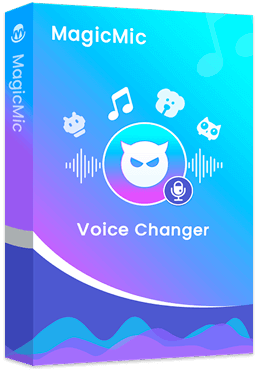
- 500'den fazla seçeneğe sahip gerçek zamanlı yapay zeka ses filtreleri
- 100.000'den fazla ses kartı (Discord, Twitch ve daha fazlası için)
- Oyunlarda veya sohbet uygulamalarında anında yapay zeka ses değiştirme
- Ses kaydı ve ses dosyası ses değiştirme desteği
- Yapay zeka ses klonlama - tek tıklamayla herhangi bir sesi oluşturun
- Tüm ses değiştirme ihtiyaçlarınızı karşılamak için özel sesleri ve ses efektlerini destekler
- Binlerce şarkıcı arasından seçim yapabileceğiniz yapay zeka seslendirme özelliğini ücretsiz kullanın
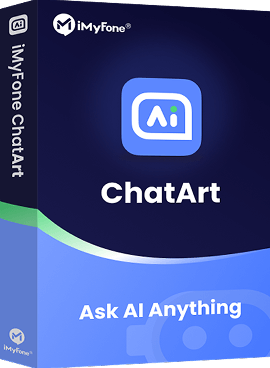
- En iyi yapay zeka modelleriyle (GPT-4.1, GPT-4o, Gemini, Claude Sonnet 4 ve daha fazlası) gerçek zamanlı sohbet
- Görüntüleri doğrudan AI sohbetinde oluşturun ve düzenleyin
- Kolay adımlarla eksiksiz hikayeler, denemeler, SEO makaleleri veya tanıtım metinleri yazın
- Çevrimiçi aramayı, sesli görüşmeleri ve hatta karmaşık matematik problemlerini çözmeyi destekler
- Gerçekten orijinal sonuçlar için yapay zeka içeriğini algılar ve yeniden yazar
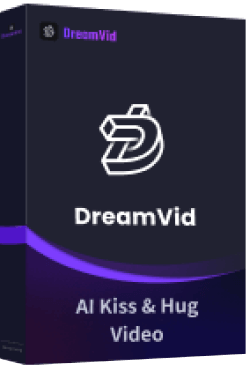
- Yapay zeka öpüşme aracını deneyin - en sevdiğiniz ünlüyü gerçekçi bir videoda öpün
- Eski fotoğraflarınızı tek tıklamayla canlandırın. Kaybettiğiniz sevdiklerinizle değerli anları yeniden yaşayın
- Fotoğraf yükleyin, yüz değişimleri yapın, saniyeler içinde komik videolar oluşturun
- 10'dan fazla yapay zeka dans şablonundan birini seçin ve fotoğrafınızın ritme ayak uydurarak dans etmesini izleyin
- TikTok ve Shorts trendleriyle mükemmel uyum sağlar - viral yapay zeka videonuzu hızla oluşturun

Yöntem 1: WhatsApp Mesajlarını Aktarmak İçin iMyTrans'ı Kullanın
- iMyFone iMyTrans'ı indirin ve yükleyin.
- Hem eski hem de yeni telefonlarınızı bilgisayara bağlayın ve kaynak ve hedef cihazları ayarlayın.
- WhatsApp sohbetlerini ve diğer medya dosyalarını taşımaya başlamak için "Aktar"ı seçin.
WhatsApp Verilerinin Aktarımına İlişkin Daha Fazla Kılavuz:

Yöntem 2: WhatsApp'ı iPhone'a Aktarmak için iCloud'u Kullanma
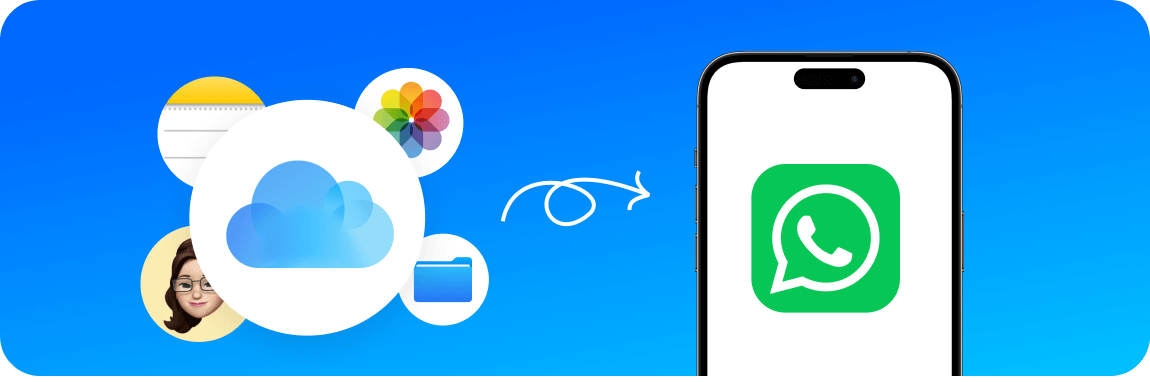
- 1. iPhone'unuzda aynı Apple Kimliği ile oturum açtığınızdan ve iCloud Drive'ın etkin olduğundan emin olun.
- 2. Eski iPhone'unuzda "WhatsApp > Ayarlar > Sohbetler > Sohbet Yedekleme"yi açın ve ardından sohbet geçmişinizi iCloud'a yüklemek için "Şimdi Yedekle"ye dokunun.
- 3. Yeni iPhone'unuzda WhatsApp'ı yükleyin ve aynı telefon numarasıyla giriş yapın.
- 4. Giriş yaptıktan sonra, sohbet geçmişinizi iCloud'dan geri yüklemeniz istenecektir. Aktarımı tamamlamak için "Sohbet Geçmişini Geri Yükle"ye dokunun.
iCloud'unuz yoksa veya WhatsApp sohbetlerinizi daha önce yedeklemediyseniz, WhatsApp sohbet geçmişinizi geri yüklemek için iMyFone ChatsBack'i kullanmanızı öneririz. Bu daha güvenlidir ve verilerinizi geri yüklemede daha fazla esneklik sağlar.

Yöntem 3: WhatsApp'ı Android'e Aktarmak için Google Drive'ı Kullanma
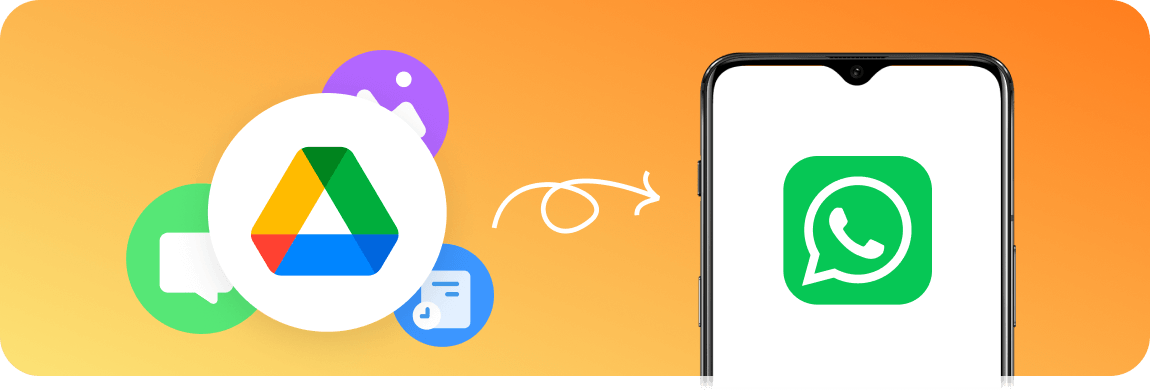
- 1. Eski telefonunuzda Google hesabınızda oturum açmış ve Google Drive erişiminin etkin olduğundan emin olun.
- 2. Eski Android telefonunuzda "WhatsApp > Ayarlar > Sohbetler > Sohbet Yedekleme"ye gidin ve ardından "Google Drive'a Yedekle"ye dokunun.
- 3. Yeni Android telefonunuzda WhatsApp'ı yükleyin ve aynı telefon numarasıyla giriş yapın.
- 4. Giriş yaptıktan sonra, sohbet geçmişini geri yüklemeniz istenecektir. Veri aktarımını tamamlamak için "Geri Yükle"ye dokunun.
Google Drive'daki veriler eksikse veya kurtarılamıyorsa, iMyFone ChatsBack daha derinlemesine ve kapsamlı bir veri kurtarma işlemine yardımcı olabilir.